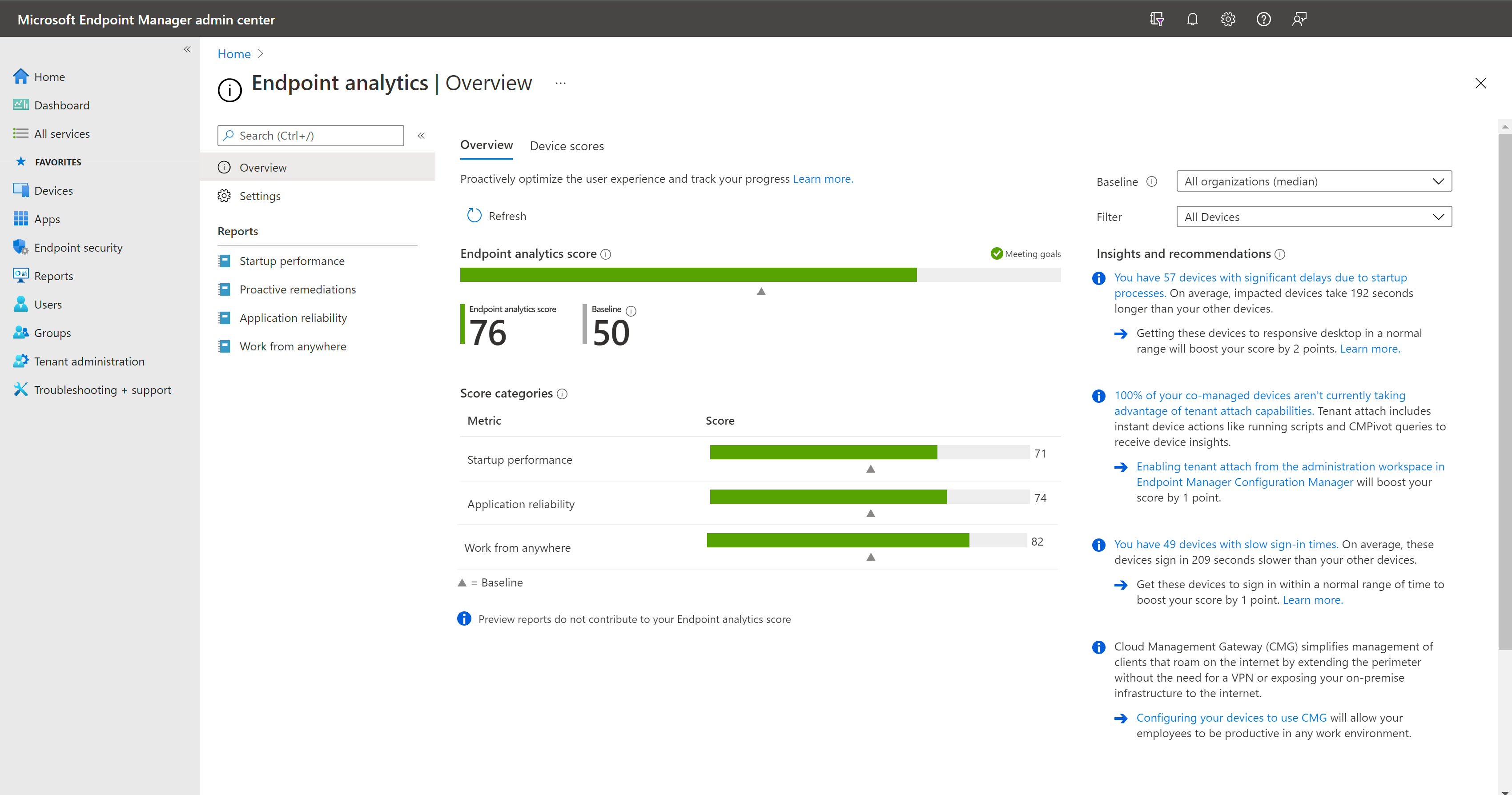Guida introduttiva: Registrare i dispositivi Intune in Endpoint Analytics
Questa guida introduttiva descrive i prerequisiti e le istruzioni per la registrazione dei dispositivi gestiti di Intune in Analisi degli endpoint. Se i dispositivi sono co-gestiti e soddisfano i requisiti dei dispositivi di Intune, è consigliabile usare le istruzioni in questa guida introduttiva per registrarli in Analisi degli endpoint tramite Intune. Non è necessario spostare carichi di lavoro di co-gestione in Intune per registrare i dispositivi idonei tramite Intune.
Prerequisiti
Prima di iniziare questa esercitazione, verificare di avere soddisfatto i prerequisiti seguenti:
Requisiti dei dispositivi di Intune
Dispositivi registrati o co-gestiti da Intune che eseguono i sistemi operativi e gli aggiornamenti seguenti:
- Windows 10, versione 1903 o successive
- Aggiornamento cumulativo di luglio 2021 o versione successiva installato
- Pro, Pro Education, Enterprise o Education. Il canale di manutenzione principale e a lungo termine (LTSC) non è supportato.
- Windows 10, versione 1903 o successive
I dispositivi Windows devono essere aggiunti a Microsoft Entra o aggiunti a Microsoft Entra ibrido.
- I dispositivi aggiunti all'area di lavoro o registrati microsoft entra non sono supportati.
Il servizio Esperienze utente connesse e telemetria nel dispositivo è in esecuzione
Endpoint necessari per i dispositivi gestiti da Intune
Per registrare i dispositivi per Analisi degli endpoint, è necessario inviare i dati funzionali richiesti al cloud pubblico Microsoft. Endpoint Analytics usa il componente Esperienze utente connesse a Windows e telemetria (DiagTrack) per raccogliere i dati dai dispositivi gestiti da Intune.
| Endpoint | Funzione |
|---|---|
https://*.events.data.microsoft.com |
Usato dai dispositivi gestiti da Intune per inviare i dati funzionali richiesti all'endpoint di raccolta dati di Intune. |
Prerequisiti per le licenze
I dispositivi registrati in Endpoint Analytics necessitano di una licenza valida per l'uso di Microsoft Intune. Per altre informazioni, vedere Licenze di Microsoft Intune o licenze di Microsoft Configuration Manager. Le correzioni hanno un requisito di licenza aggiuntivo, per altre informazioni, vedere Panoramica dei requisiti di licenza di Analisi degli endpoint.
Autorizzazioni di Analisi degli endpoint
- Il ruolo di amministratore del servizio Intune è necessario per iniziare a raccogliere i dati.
- Dopo aver selezionato Avvia per la raccolta dei dati, altri ruoli di sola lettura possono visualizzare i dati.
- Per l'analisi degli endpoint vengono usate le autorizzazioni seguenti:
Autorizzazioni appropriate per il ruolo dell'utente nelle categorie Endpoint Analytics, Organization o School Administrator . Un utente di sola lettura necessita solo dell'autorizzazione Lettura in entrambe le categorie. Un amministratore di Intune in genere necessita di tutte le autorizzazioni.
Leggere i ruoli Operatore help desk o Endpoint Security Managerin Intune.
Lettore report Ruolo Microsoft Entra.
Eseguire l'onboarding nel portale di Analisi degli endpoint
L'onboarding dal portale di Analisi degli endpoint è necessario per i dispositivi gestiti da Intune. Per altre informazioni sui problemi comuni, vedere Risoluzione dei problemi relativi alle prestazioni di avvio dei dispositivi registrati.
- Passare a
https://aka.ms/endpointanalytics. - Scegliere una delle seguenti opzioni:
- Tutti i dispositivi gestiti dal cloud: crea un criterio di raccolta dati di Intune assegnato a tutti i dispositivi Windows 10 1903 o versioni successive gestiti o co-gestiti da Intune.
- Dispositivi selezionati: crea e assegna i criteri ai dispositivi selezionati.
- Si sceglierà in un secondo momento: non distribuisce un criterio ai dispositivi. È comunque possibile usare le correzioni, ma tutti i report che si basano sui dati di analisi saranno vuoti.
- Fare clic su Avvia. Verrà assegnato automaticamente un profilo di configurazione per raccogliere i dati sulle prestazioni di avvio da tutti i dispositivi idonei. È possibile modificare i dispositivi assegnati in un secondo momento. Il popolamento dei dati sulle prestazioni di avvio dai dispositivi registrati in Intune dopo il riavvio potrebbe richiedere fino a 24 ore.
Importante
- I punteggi di tutte le organizzazioni registrate vengono resi anonimi e aggregati per mantenere aggiornata la baseline Tutte le organizzazioni (median). È possibile interrompere la raccolta dei dati in qualsiasi momento.
- I dispositivi client richiedono un riavvio per abilitare completamente tutte le analisi.
Visualizzare la pagina Panoramica
Non è possibile visualizzare immediatamente i dati. I dati devono essere raccolti e i risultati calcolati. Per ottenere prestazioni di avvio, il dispositivo deve essere stato riavviato almeno una volta. Quando i dati sono pronti, le informazioni vengono aggiornate nella pagina Panoramica , illustrata qui in modo più dettagliato.
Il punteggio di Analisi degli endpoint è una media ponderata dei punteggi Prestazioni di avvio, Affidabilità dell'applicazionee Lavoro da qualsiasi luogo.
È possibile confrontare il punteggio corrente con altri punteggi impostando una baseline.
- È disponibile una baseline predefinita per tutte le organizzazioni (median) per vedere come ci si confronta con un'azienda tipica. È possibile creare nuove baseline in base alle metriche correnti in modo da poter tenere traccia dello stato di avanzamento o visualizzare le regressioni nel tempo. Per altre informazioni, vedere Impostazioni di base.
- I marcatori di base vengono visualizzati per il punteggio complessivo e i punteggi secondari. Se uno dei punteggi è regredito di più della soglia configurabile dalla baseline selezionata, il punteggio viene visualizzato in rosso e il punteggio di primo livello viene contrassegnato come necessario.
- Uno stato di dati insufficienti significa che non si dispone di un numero sufficiente di dispositivi che segnalano per fornire un punteggio significativo. Attualmente sono necessari almeno cinque dispositivi.
Informazioni dettagliate e consigli sono un elenco con priorità per migliorare il punteggio. Questo elenco viene filtrato in base al contesto del sottonodo quando si passa.
Passaggi successivi
Commenti e suggerimenti
Presto disponibile: Nel corso del 2024 verranno gradualmente disattivati i problemi di GitHub come meccanismo di feedback per il contenuto e ciò verrà sostituito con un nuovo sistema di feedback. Per altre informazioni, vedere https://aka.ms/ContentUserFeedback.
Invia e visualizza il feedback per